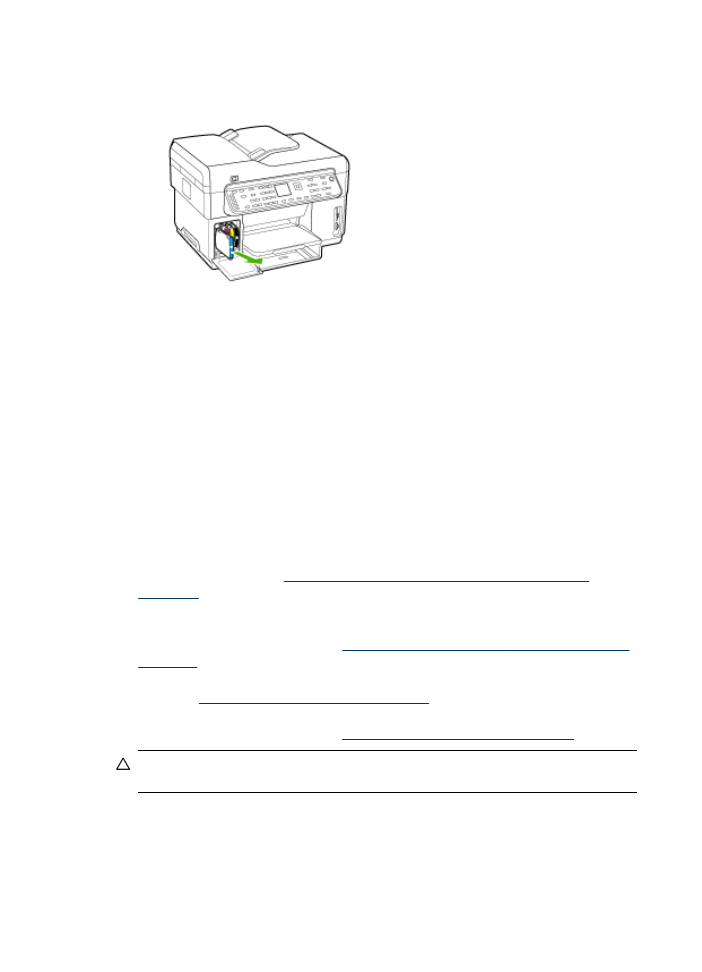
Pentru a verifica starea de funcţionare a capului de imprimare
Utilizaţi una dintre următoarele metode pentru a verifica starea de funcţionare a
capului de imprimare. Dacă starea oricărui cap de imprimare este diferită de bun sau
Capitol 10
158
Întreţinere şi depanare
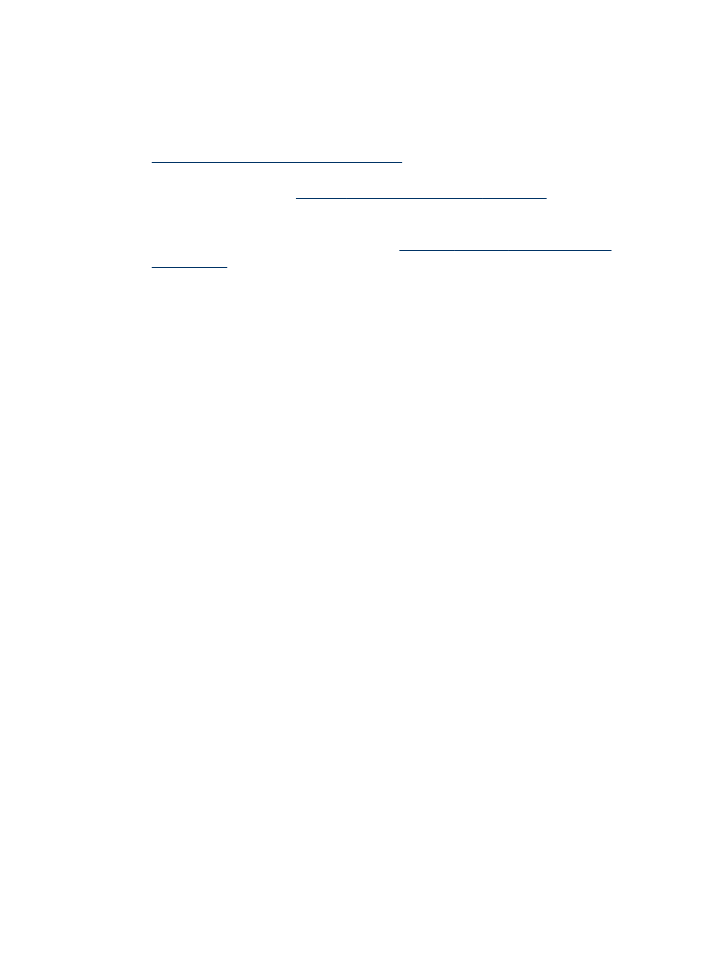
corect, realizaţi una sau mai multe dintre funcţiile de întreţinere, sau curăţaţi sau
înlocuiţi capul de imprimare.
•
Pagina de diagnostic a auto-testului: Imprimaţi pagina de diagnostic a auto-
testului pe o coală albă, curată de hârtie, şi verificaţi secţiunea referitoare la starea
de funcţionare a capului de imprimare. Pentru informaţii suplimentare, consultaţi
Prezentare pagină de diagnostic auto-test
.
•
Server Web încorporat: Deschideţi serverul web încorporat. Pentru informaţii
suplimentare, consultaţi
Pentru a deschide serverul web încorporat
. Faceţi clic pe
fila Informaţie, apoi faceţi clic pe Consumabile cerneală în panoul din stânga.
•
Casetă instrumente (Windows): Deschideţi Toolbox (Caseta de instrumente).
Pentru informaţii suplimentare, consultaţi
Pentru a deschide Toolbox (Casetă
instrumente)
. Faceţi clic pe fila Information (Informaţii), apoi faceţi clic pe
Printhead Health (Stare de funcţionare cap imprimare).